Tienes prisa. Has hecho las ediciones finales de tu vídeo y estás listo para enviarlo por correo electrónico a tu equipo. Pero en cuanto le das a enviar, aparece un mensaje de error.
"El tamaño del archivo es demasiado grande". ¿Te suena?
Los vídeos suponen más de la mitad de los 80% de todo el tráfico web del mundo, es desconcertante que los correos electrónicos sigan teniendo un límite irrazonable de tamaño de archivo. Ahora es más fácil que nunca hacer vídeos, pero enviarlos... No es tan sencillo, ¿verdad? Tiene que haber una solución más inteligente
Los vídeos se utilizan en los lugares de trabajo de todo el mundo por muchas razones: formación de empleados, demostraciones de productos o tutoriales, grabaciones de reuniones, presentaciones, an herramienta de divulgación para vendedores soporte informático... y la lista continúa.
La imposibilidad de adjuntar vídeos a los correos electrónicos puede ser un fastidio. Pero aquí está el truco: Sólo puedes enviar grandes archivos de vídeo por correo electrónico si sabes cómo hacerlo.
Desafíos del envío de vídeo por correo electrónico
La calidad de los vídeos y grabaciones de pantalla mejora con cada año que pasa, y sus tamaños aumentan en consecuencia. Crear un vídeo es una cosa, pero no poder enviarlo puede resultar frustrante.
"¿Por qué no puedo enviar un vídeo por correo electrónico?" puede ser muy molesto, sobre todo cuando hay prisa. El mayor problema es el límite de tamaño de los archivos adjuntos que imponen las distintas plataformas de correo electrónico. Para Gmail y Yahoo Mail, está fijado en 25 MB. El límite de archivos permitidos para Microsoft Outlook e iCloud Mail es de sólo 20MB.
No puedes enviar vídeos grandes por correo electrónico porque los proveedores de servicios de correo restringen el tamaño máximo de los archivos por motivos de seguridad.
Sin embargo, hay algunas formas de evitarlo. Las plataformas de vídeo suelen pedirte que alojes el vídeo en su plataforma e incrustes una URL en tu mensaje. Otra forma es comprimir los vídeos y adjuntarlos al correo electrónico.
Comprimir vídeos para el correo electrónico
Veamos cómo puedes comprimir un vídeo para enviarlo por correo electrónico. Comprimir significa reducir el tamaño del archivo conservando los datos originales. Esta es una de las formas más sencillas de enviar vídeos de gran tamaño por correo electrónico.
Puedes hacerlo de dos formas: compresión con pérdida y compresión sin pérdida.
- La compresión con pérdidas compromete la calidad del vídeo, pero puede ser una buena opción cuando no se trata de la versión final del vídeo
- La compresión sin pérdidas reduce el tamaño del vídeo hasta cierto punto, pero no afecta a la calidad
Hay dos formas de hacerlo. La primera es utilizar una herramienta de compresión de vídeo gratuita, en línea. Sube el vídeo a la herramienta, selecciona el tamaño del archivo y los requisitos de calidad, comprime el vídeo y descárgalo.
Otra forma es crear un archivo ZIP comprimido. Para hacer archivos comprimidos:
- Seleccione el archivo de vídeo que desea comprimir y haga clic con el botón derecho del ratón en
- Se abrirá un menú desplegable, pasa el ratón por 'Enviar a'
- Selecciona 'Carpeta ZIP comprimida'
- Envíe el archivo comprimido y guardado localmente adjuntándolo a su correo electrónico
Cómo adjuntar vídeos al correo electrónico
Ahora que ya tienes un archivo comprimido, surge la siguiente pregunta: "¿Cómo se adjunta un vídeo a un correo electrónico?" A continuación te explicamos cómo:
- Redacta un nuevo correo electrónico y haz clic en la opción de archivos adjuntos (normalmente un icono de un clip)
- Se te redirigirá a los archivos de tu unidad local para que los subas al correo electrónico. Selecciona el vídeo que quieres subir
- Espera a que el archivo quede completamente adjunto en la parte inferior del correo electrónico
Aquí tienes una guía paso a paso para adjuntar archivos en Gmail.

Añade archivos a tus correos electrónicos a través de Gmail
Consejo profesional: También puedes utilizar tu teléfono para enviar correos electrónicos con vídeos. Sólo tienes que seleccionar el vídeo de tu galería o disco duro mientras redactas el correo electrónico. Es posible que no puedas comprimir el tamaño del archivo de vídeo, pero deberías poder enviar un enlace para compartir desde tu proveedor de almacenamiento en la nube, como Dropbox, Google Drive o Apple.
Al adjuntar el vídeo, envías archivos de vídeo como parte del correo electrónico: el destinatario puede ver el vídeo sin ser redirigido.
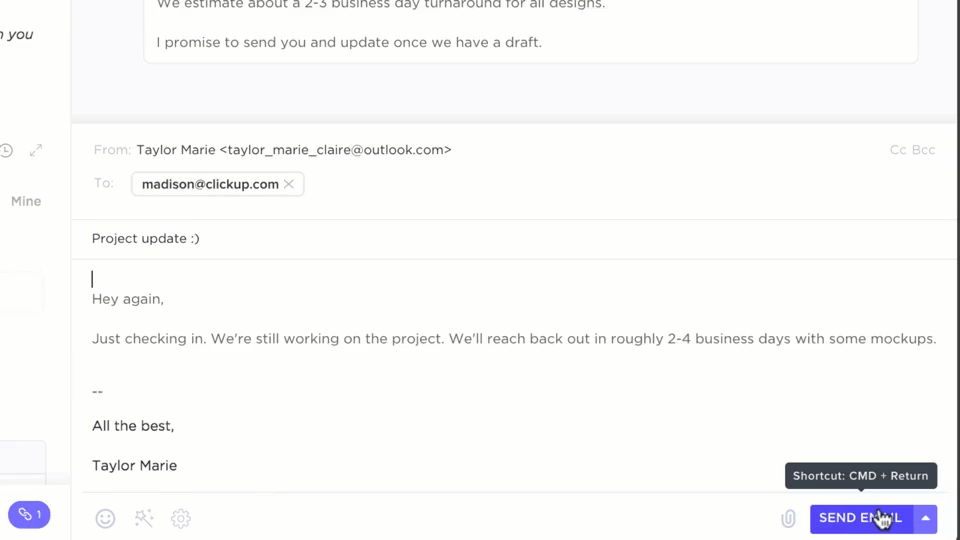
Adjunte vídeos y otros tipos de archivos y envíelos por correo electrónico con la función Correo electrónico de ClickUp
Pero, ¿cómo enviar un correo electrónico si el archivo es demasiado grande? Si el tamaño del archivo es demasiado grande, incluso después de haberlo comprimido, es posible que no pueda enviar el vídeo como adjunto. En su lugar, aquí tienes algunas formas de enviar el archivo por correo electrónico sin adjuntarlo.
Envío de archivos de vídeo de gran tamaño por correo electrónico
La nube es la solución La forma más cómoda de enviar un archivo de vídeo de gran tamaño sin adjuntarlo al correo electrónico es subirlo primero al almacenamiento en la nube y, a continuación, enviar un enlace compartible por correo electrónico.
Veamos algunas formas de hacerlo.
Cómo enviar un archivo de vídeo de gran tamaño por correo electrónico
No es obligatorio adjuntar archivos al correo electrónico. Los servicios de almacenamiento en la nube te permiten subir vídeos y compartir el enlace con tus espectadores. El espectador sólo tiene que acceder al enlace y descargar el vídeo.
Aquí tienes algunos servicios de almacenamiento en la nube que puedes explorar:
1. Google Drive
Google Drive es un servicio de almacenamiento en la nube que Google ofrece a sus usuarios. Permite a los usuarios subir archivos de gran tamaño y compartirlos como enlaces.
Pendiente, abra Gmail:
- En la parte superior izquierda, haz clic en Redactar
- En la parte inferior del mensaje, haz clic en Insertar archivos mediante Drive
![]()
Adjuntar archivos a través de Google Drive
- Seleccione los archivos que desea adjuntar.

Selección de enlaces o archivos adjuntos a través de Google Drive
- En la parte inferior de la página, decide cómo quieres enviar el archivo:
- Enlace de Drive: Esto funciona para cualquier archivo almacenado en Drive, incluidos los archivos creados mediante Documentos de Google, Hojas de cálculo de Google, Diapositivas o Formularios.
- Adjunto: Solo funciona con archivos que no se hayan creado con Documentos de Google, Hojas de cálculo de Google, Diapositivas o Formularios
- Haz clic en Insertar
Para los usuarios de Gmail, aquí tienes una opción Gmail hack : Existen opciones específicas para subir enlaces desde Google Drive. También puedes utilizar la extensión de Google Drive para Chrome o Google Fotos para subir fotos y simplificar su uso compartido.
2. MailDrop
Para vosotros, fieles a Apple, MailDrop presenta una oportunidad similar para compartir archivos grandes subiéndolos a iCloud. Puedes enviar el enlace al vídeo desde iCloud, al que el usuario podrá acceder y descargar.
3. OneDrive
El servicio en la nube ofrecido por Microsoft, OneDrive proporciona acceso gratuito/a a 5 GB por usuario para subir vídeos y otros archivos y compartirlos con otras personas.
Pero, ¿hay alguna forma de enviar un vídeo a través del correo electrónico utilizando tu iPhone, o hay alguna forma de enviar un vídeo a través de Gmail?
Los usuarios de Android y Apple tienen la misma preocupación: Mientras que una cuenta de Gmail permite un tamaño máximo de archivo de 25 MB, Apple sólo permite 20 MB. Puedes superar este reto utilizando Google Drive y MailDrop y compartir vídeos por correo electrónico.
Compartir vídeos a través de redes sociales o plataformas de vídeo en línea
El correo electrónico no es la única forma de llegar a tus clientes, miembros del equipo o amigos. Aunque correo electrónico y herramientas asociadas ayudan enormemente a la comunicación, los canales de las redes sociales no son menos.
Medios sociales
Los medios sociales son una gran solución para intercambios rápidos y difusión de información a una gran audiencia. Puedes compartir vídeos y ejecutar campañas de vídeo en las redes sociales como Facebook, Instagram, LinkedIn y Snapchat.
El uso compartido de vídeos en las redes sociales tiene sus ventajas. Entre ellas:
- Las empresas y los particulares pueden comunicar fácilmente sus ideas, mensajes y experiencias
- El alcance de las redes sociales permite generar una mayor participación
- Herramientas analíticas para evaluar el rendimiento del vídeo, el número de vistas y la participación
Sin embargo, junto a estas ventajas, también hay que tener en cuenta algunos inconvenientes:
- Los constantes cambios en los algoritmos de las redes sociales pueden afectar a la visibilidad y el alcance de tus vídeos
- Medir el impacto de un vídeo puede resultar difícil una vez compartido en las redes sociales
YouTube
YouTube es sinónimo de uso compartido de vídeos. La plataforma ofrece vídeos de prácticamente todos los géneros, longitudes y formatos. Los usuarios pueden acceder (e incluso subir) los vídeos compartidos en esta plataforma de alojamiento de vídeos en cuestión de segundos a través de sus ordenadores, teléfonos móviles o cualquier dispositivo con conexión a Internet.
Además de YouTube, hay varias alternativas al correo electrónico para el uso compartido de vídeos. He aquí algunas de ellas:
- Vimeo: Una plataforma de vídeo fácil de usar utilizada principalmente por creativos, vendedores y artistas. La plataforma está pensada para profesionales y se centra en contenidos de alta calidad y en un alojamiento de vídeo refinado con distintos límites de carga y opciones de uso compartido
- LinkedIn: Imprescindible para empresas y profesionales, LinkedIn permite el uso compartido de contenidos de vídeo para amplificar su mensaje y fomentar las conexiones
- Facebook: Ofrece un inmenso alcance de audiencia pero con límites específicos de subida y opciones de monetización. Es una gran plataforma paracomercialización de vídeo
- Wistia: Ideal para empresas centradas en la captación de clientes potenciales, ya que proporciona análisis de vídeo y servicios de alojamiento de primera categoría
- Vidyard y sus alternativas : Plataforma de alojamiento y análisis de vídeos que permite a los usuarios crear, alojar, compartir y realizar un seguimiento de la audiencia de sus vídeos
Uso compartido de vídeos con ClickUp
¿Está buscando una herramienta para compartir vídeos de gran tamaño con el mínimo esfuerzo? ClickUp es la solución.
Las grabaciones de pantalla ayudan a la gente a comunicarse más rápido, a explicar mejor y a trabajar más rápido. ¿No nos cree? Forbes ha descubierto que los espectadores retienen el 95% de un mensaje cuando ven un vídeo, frente al 10% cuando leen un texto. Clips de ClickUp puede ayudarle a grabar y enviar vídeos de forma inmediata sin preocuparse por la calidad o su duración. Ya sea para dar opiniones, explicar contratos, comunicarse, informar de incidencias, incorporar clientes, hacer demostraciones de productos o compartir actualizaciones de proyectos, ¡esta es la aplicación que puede hacerlo todo!
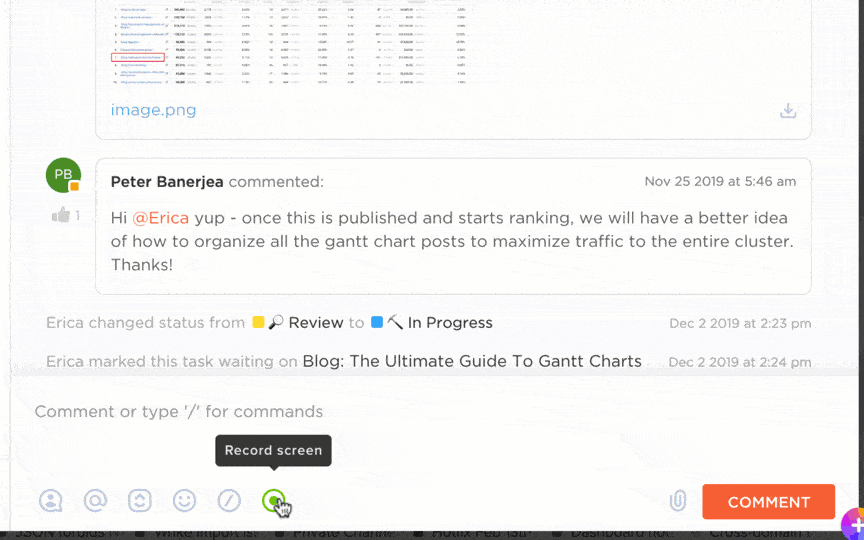
graba y comparte vídeos de la forma más sencilla con ClickUp Clips_
Por ejemplo, los vídeos explicativos de productos: Ya no tendrá que escribir largas guías explicando cada paso. Basta con grabar la función y compartir un vídeo con un solo clic.
ClickUp Clips, un ClickUp's herramienta de grabación de pantalla le permite:
- Comunicar eficazmente con vídeos de alta calidad
- Transcribir vídeos conCerebro ClickUpcopiar fragmentos y utilizar marcas de tiempo para desplazarse por el vídeo
- Descargue el vídeo, comparta un enlace de acceso público o utilice el vídeo dentro de la herramienta
- Comente los Clips para dar su opinión a su equipo y mostrar el cronograma de todos los comentarios
- Incruste clips en las descripciones de las tareas para hacer de sus clips una parte integral de su flujo de trabajo
- Visualiza, busca y ordena los clips en un solo lugar con el hub de clips
En software de uso compartido de archivos como ClickUp Clips, puede desechar cualquier preocupación sobre el envío por correo electrónico de archivos de vídeo pesados y, en su lugar, compartir un enlace que da a los espectadores acceso instantáneo.
Además, puede integrar su correo electrónico en ClickUp para simplificar aún más el proceso y ejecutar todas sus acciones desde un único lugar con esta herramienta.
ClickUp le permite enviar y recibir correos electrónicos directamente dentro de una tarea y alternar entre el envío de correos electrónicos a alguien fuera del equipo e internamente. Soporta múltiples proveedores y clientes de correo electrónico, incluyendo Outlook, IMAP, Gmail y Microsoft 365.
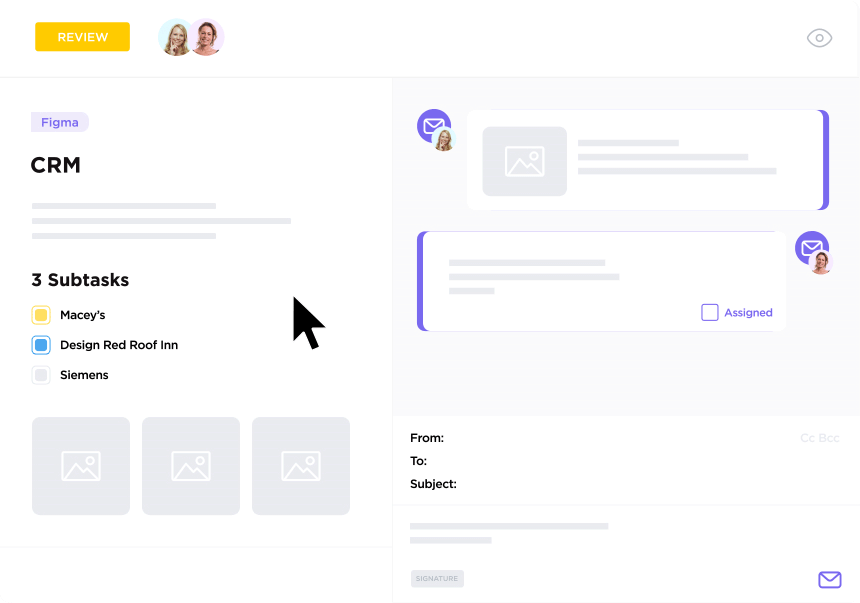
Envíe correos electrónicos directamente desde una tarea y cambie entre comunicaciones internas y externas en un instante con la integración de correo electrónico de ClickUp
Con Integración del correo electrónico de ClickUp con ClickUp, podrá
- Enviar correos electrónicos desde una tarea y crear automáticamente un embudo de correo electrónico
- Ajustar firmas de correo electrónico predeterminadas/a y crear plantillas de correo electrónico
- Automatizar flujos de trabajo de correo electrónico para una transacción de sitio web, errores y más
Buenas prácticas de envío de vídeos por correo electrónico
Al igual que con el correo electrónico y el videoconferencia la etiqueta y las buenas prácticas son importantes. Ten esto en cuenta cuando envíes vídeos por correo electrónico:
- La brevedad es una virtud: Haz que el vídeo sea lo más corto posible para garantizar la máxima participación. La duración ideal es de dos a tres minutos. Si tienes un vídeo más detallado o un vídeo explicativo, puedes alargarlo hasta los cinco minutos
- Escribe también el correo electrónico: Escribe un correo electrónico relevante. Aunque el vídeo contenga la mayor parte de la información, es fundamental que en el correo electrónico des a los espectadores una idea general del vídeo y les digas por qué deberían verlo
- Escribe un buen asunto: Asegúrate de que la palabra vídeo aparece obligatoriamente en el asunto del correo electrónico. Esto aumenta las posibilidades de que los destinatarios abran el correo electrónico y el propio vídeo
- Enfócate en el contenido: Ningún usuario seguirá viendo un vídeo que no ofrezca valor. Envíe siempre vídeos cuidadosamente estructurados a sus espectadores.
- Céntrate en la calidad: Asegúrate de que el engagement no decae por la falta de calidad del vídeo o del audio. Vea usted mismo el vídeo y, si se está grabando, sitúese en un lugar bien iluminado
- Prueba el correo electrónico: Si es la primera vez que adjuntas un vídeo a un correo electrónico, envíatelo primero a ti mismo o a otra persona que trabaje en el mismo proyecto, para evaluar si el vídeo es accesible o no
Estos factores se centran principalmente en ofrecer una experiencia positiva al usuario, lo que garantiza que se cumplan las metas del envío del vídeo.
Superar las dificultades de los archivos de vídeo con ClickUp
Los vídeos se han convertido en una parte fundamental de la comunicación, ya sea por motivos de trabajo o de ocio.
Sin embargo, enviar vídeos de gran tamaño por correo electrónico es casi imposible sin comprimirlos o subirlos a un servicio en la nube.
ClickUp Clips es una excelente herramienta que permite grabar la pantalla, crear tareas a partir de vídeos y adjuntar archivos de vídeo en las interacciones por correo electrónico. Con una herramienta como ClickUp, grabar, gestionar y compartir vídeos es pan comido, al igual que ser productivo y eficiente. Registrarse en ClickUp ¡hoy mismo!
